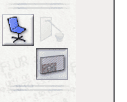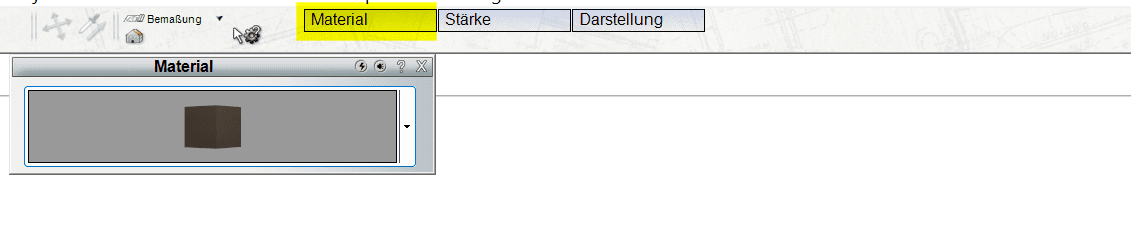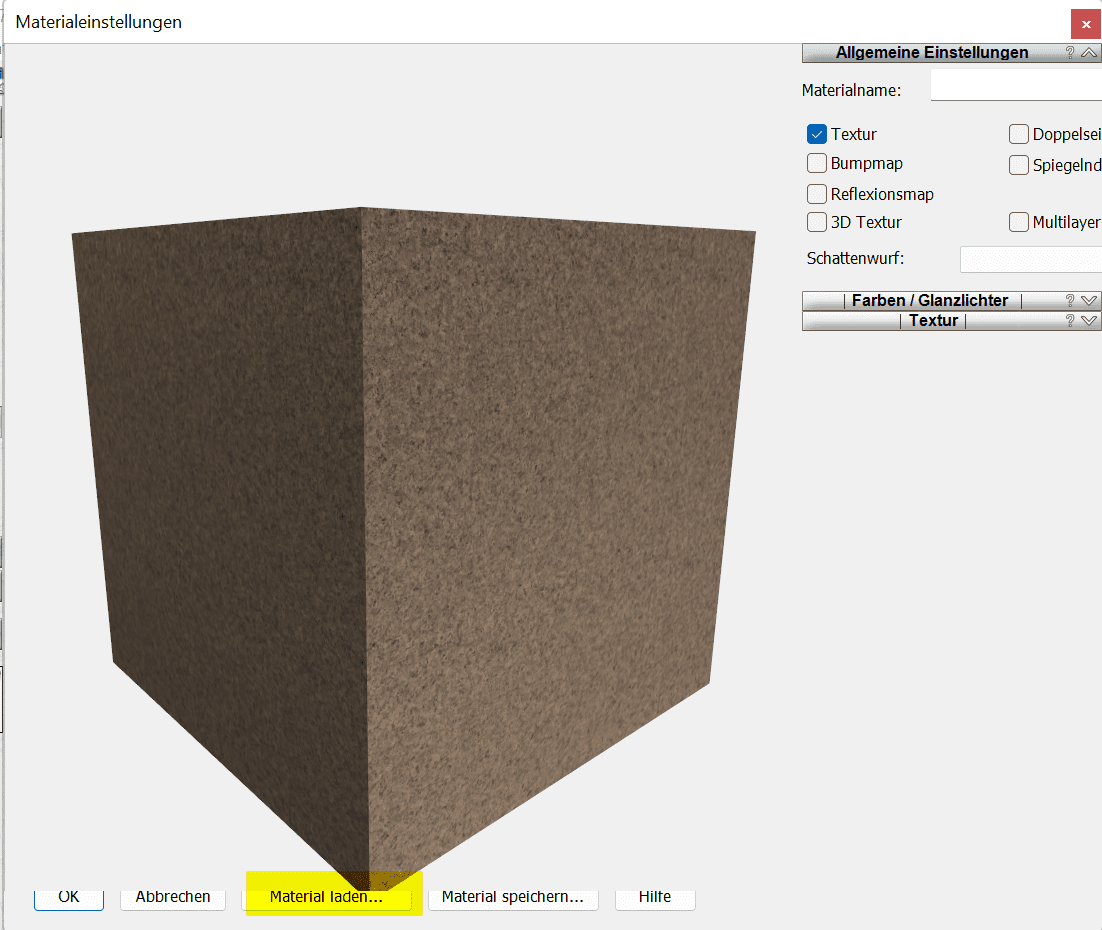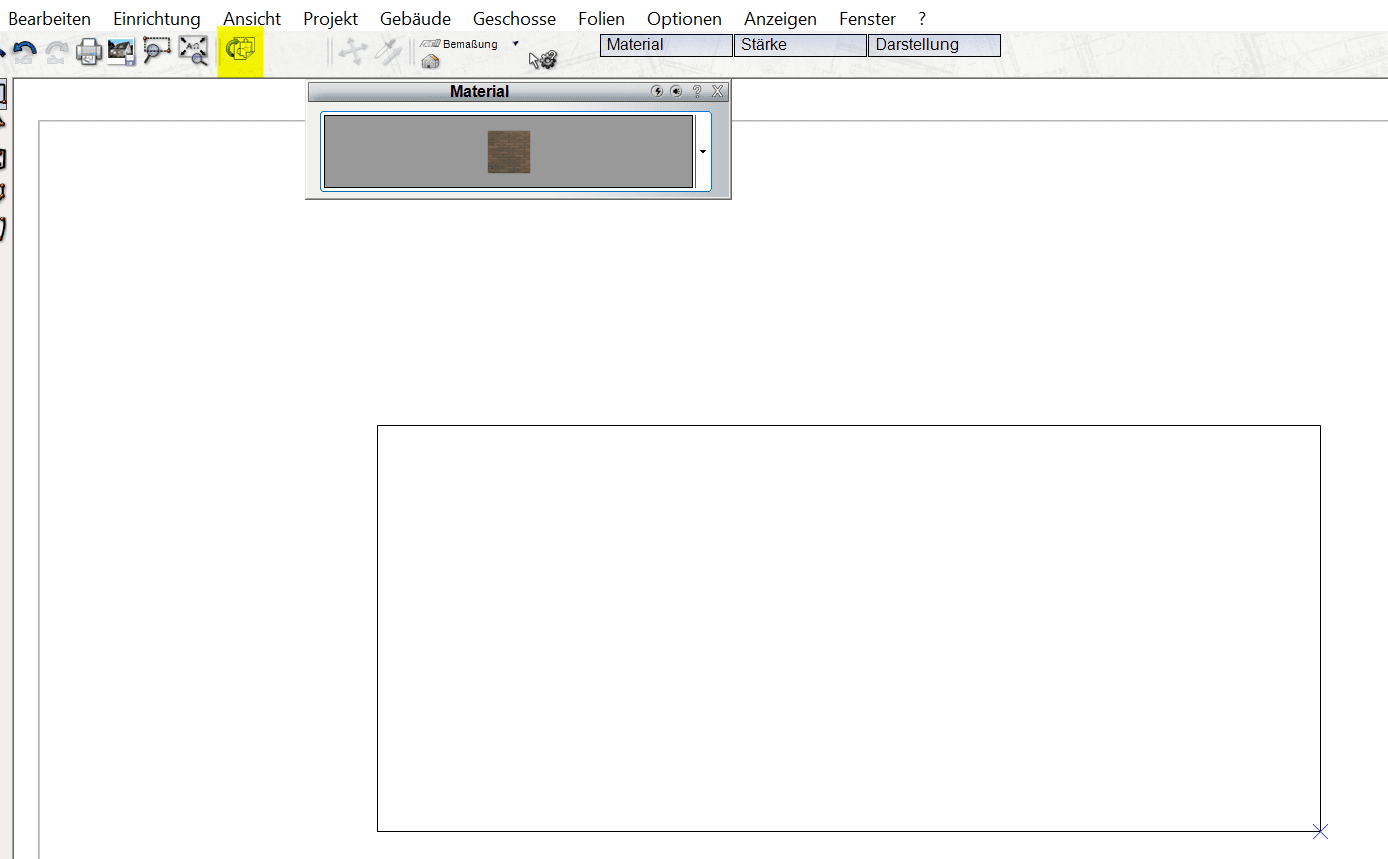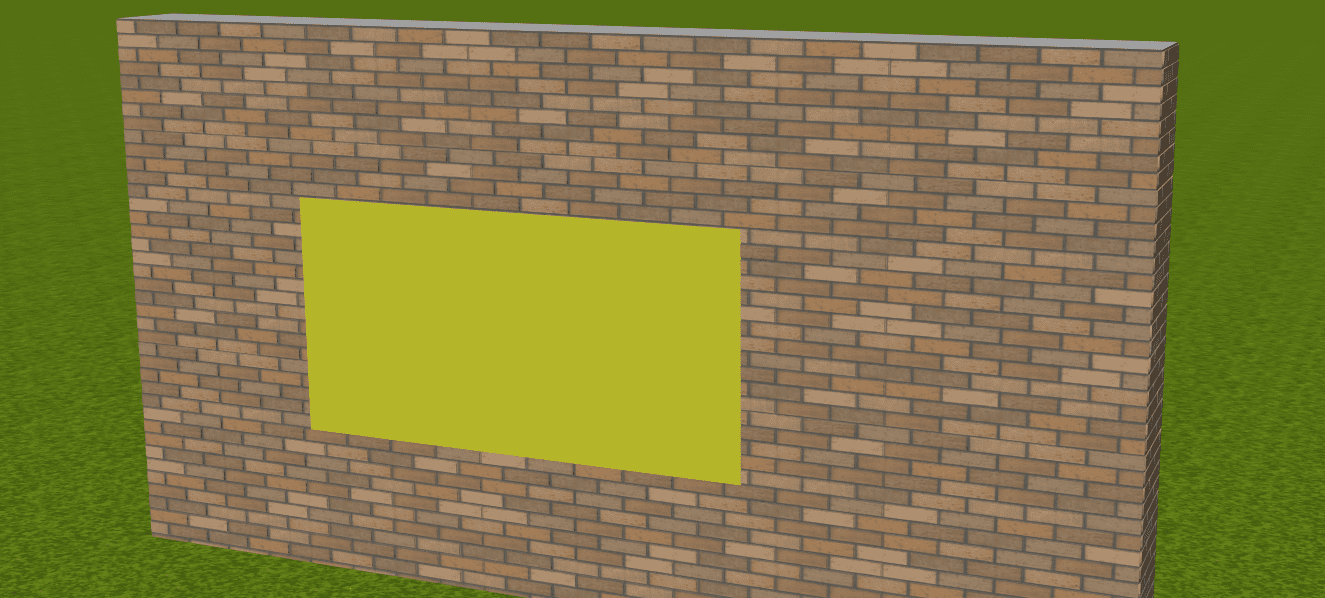Anleitungen für den Plan7Architekt 3
Anleitungen für den Plan7Architekt 2 & älter
Einzelne Wand oder bestimmte Stellen einer Wand anders färben
Um eine einzelne Wand anders zu färben, öffnen Sie zuerst den 2D Modus im Programm und klicken Sie auf die gewünschte Wand 2 mal mit der linken Maustaste schnell hintereinander. Nun öffnet sich die Seitenansicht genau dieser Wand. Sie sehen in der Regel einfach eine weiße Fläche vor sich. Klicken Sie nun in der linken Sidebar auf den Button mit dem Titel „Materialbereiche“:
Oben im Funktionsmenü können Sie nun das Material auswählen, indem Sie auf „Material“ klicken. Der Menüpunkt ist im folgenden Bild gelb markiert:
Klicken Sie danach auf das Material im neu geöffneten kleinen Fenster und es öffnet sich ein neues Auswahlfenster für das Material:
Klicken Sie nun auf „Material laden…“ und wählen Sie dann ein gewünschtes Material bzw. eine Wandfarbe aus.
Nachdem Sie das Material ausgewählt haben, klicken Sie mit der linken Maustaste einmal an die Stelle, an der der anders gefärbte Bereich beginnen soll. Ziehen Sie die Maus dann weiter an die Stelle, an der der Bereich aufhören soll und klicken Sie erneut mit der linken Maustaste. Nun ist der anders gefärbte Bereich markiert und Sie können zum normalen 2D Modus zurückkehren, in dem Sie oben bei der Modusauswahl auf den Button mit dem Titel „zurück zur Hauptplanung“ klicken.
Im 3D Modus sehen Sie nun die anders gefärbte Wandstelle: